【Java】Typora+图床详解(小白都能学得会)
Typora+图床详解(小白都能学得会)
李小二发布于 今天 03:02
1 了解工作
博客中用的笔记软件——Typora(Markdown语法)
博客中用的图床——阿里云对象存储(Object Storage Service,简称OSS)
图床平台介绍
七牛云
七牛云, 很多大佬也是推荐,注册认证后有10G永久免费空间,每月10G国内和10G国外流量,速度相当快,插件支持比较多,有免费ssl证书,但https流量收费。
网易云
网易云 NOS 对象存储从三个维度进行计量收费:存储容量、流量、接口调用次数。存储容量0-50 GB是免费,下载流量在0-20 GB免费,每月前 10 万次 Put 请求免费,每月前 100 万次 Get 请求免费。
腾讯云
腾讯云COS对象存储服务,共50G免费存储空间,每月10G免费下载流量,时长6个月。
阿里云
阿里云OSS 不免费,但是个人用,费用不是特别贵。
一般写个博客动态费钱的就是流量和请求部分。这可以说是喜悦中带着淡淡悲伤,有很多人看你的博客,你会很有成就感,但随之而来还有你需要承担的访问费用。流量也有包月套餐,不过我这个博客也没有那么多的访问量,也就没有购买,用的默认的按量计费。
阿里云作为图床,保证是全中国最稳的图床工具人了。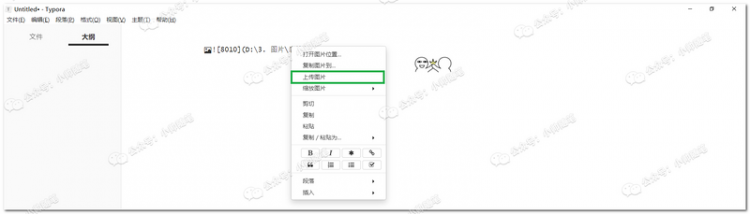
我估计等我敲不动代码了,阿里云也还活得好好的。所以图片安全问题根本不用考虑。唯一有点难受的地方就是要花点钱。
但是很便宜,半年才4.98元,还要啥自行车。![]()
2 准备工作
确保typora的版本在0.9.86及以上
- 打开typora,选择【帮助】➡【检测更新】先升级一下版本
官网下载 (下载速度较慢)
winx64 winx86 mac linux 腾讯下载点我,大家选择普通下载就可以了速度挺快的
我也给大家准备了不限速云盘,点击下方下载
winx64 winx86 mac linux
确保下载了PicGo Core (command line)
- 选择【文件】➡【偏好设置】,然后根据图示进行操作
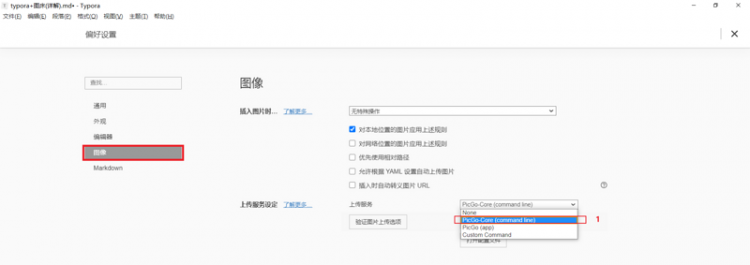
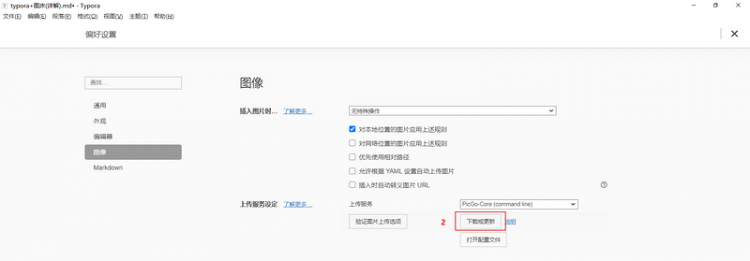
下载 PicGo Core (command line),过程真的很慢(能够富强上网则会快很多)
确保下载了PicGo (app)
- 官网下载点我
- github下载点我
- 不限速网盘下载点我
3 注册并配置阿里云
- 访问并注册账号
点我进行注册,这里我就不放图了,加油,你可以的!
- 下面就假设你已经完成注册并绑定实名身份
- 登录阿里云账号,进入对象存储OSS服务页面,直接点击折扣套餐。
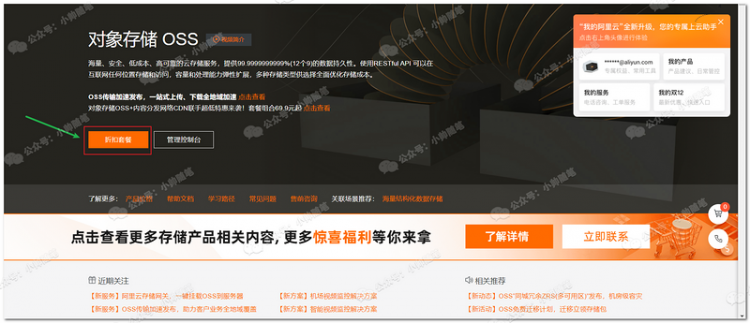
- 在折扣套餐界面购买一个存储资源包。
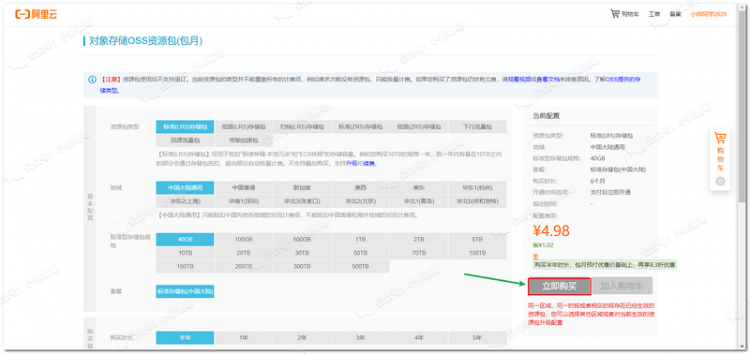
- 创建Bucket,根据图示进行操作
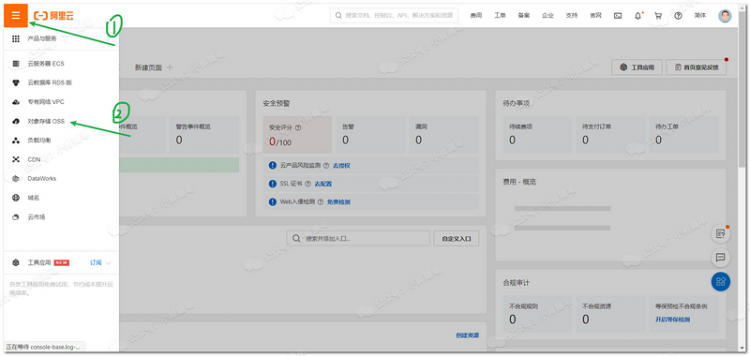
- 选择【概览】➡【创建Bucket】
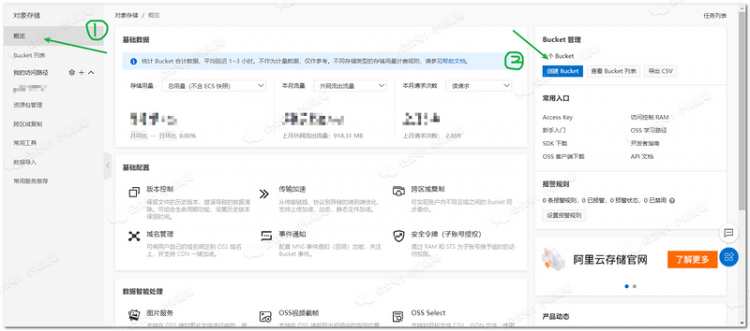
- 创建一个Bucket,填写名称并选择公共读。
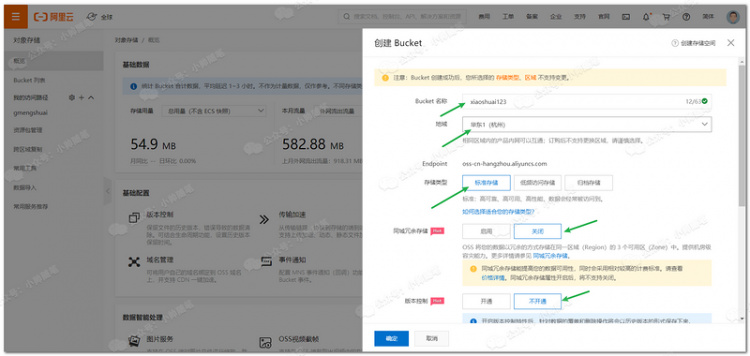
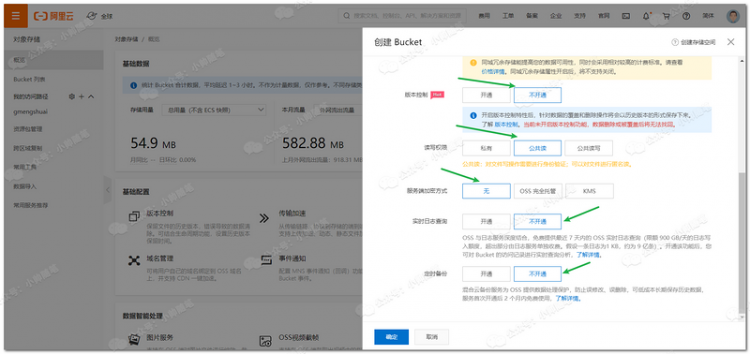
注册至此终止
4 配置两种PigGo
第一种:PicGo Core (command line) 【较方便,推荐使用】
第二种:PicGo (app) 【需要另外下载软件】
4.1 PicGo Core (command line)配置
- 桌面上新建一个txt文本,并复制下面内容到里面。
css
{"picBed": {
"uploader": "aliyun",
"aliyun": {
"accessKeyId": "",
"accessKeySecret": "",
"bucket": "", // 存储空间名
"area": "", // 存储区域代号
"path": "img/", // 自定义存储路径
"customUrl": "", // 自定义域名,注意要加 http://或者 https://
"options": "" // 针对图片的一些后缀处理参数 PicGo 2.2.0+ PicGo-Core 1.4.0+
}
},
"picgoPlugins": {}
}
上面信息都是要通过阿里云账号获取的
- 首先我们来获取accessKeyId和accessKeySecret
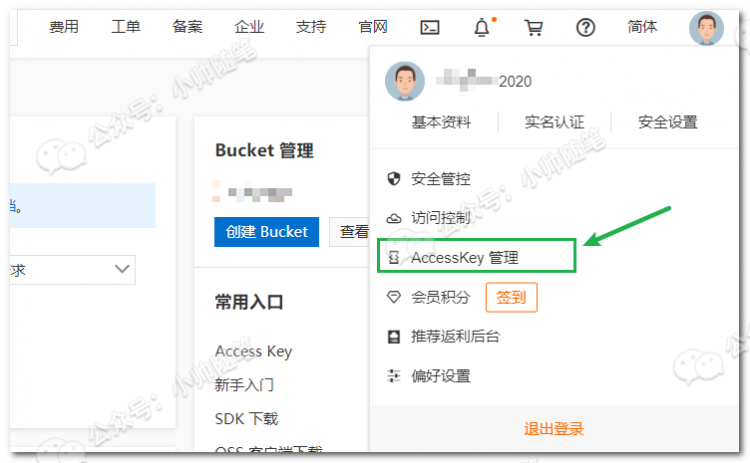
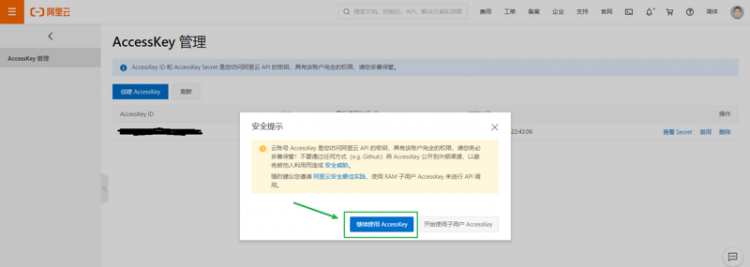
accessKeyId和accessKeySecret填入到文本的对应位置
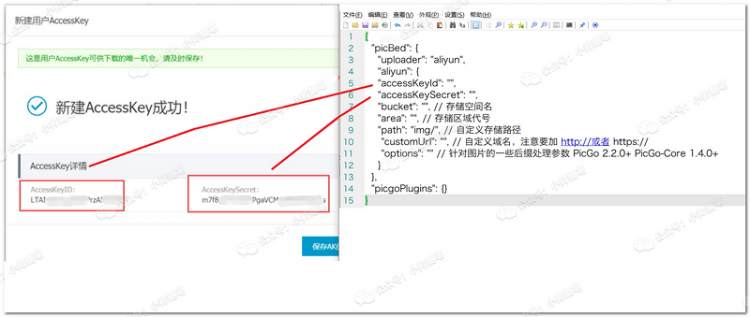
- 回到之前的oss对象存储
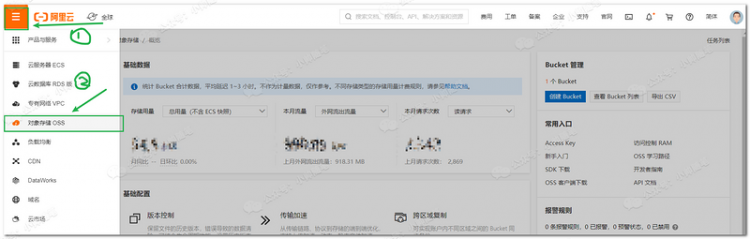
- 点击概览,将方框中的值填入到文本的对应位置
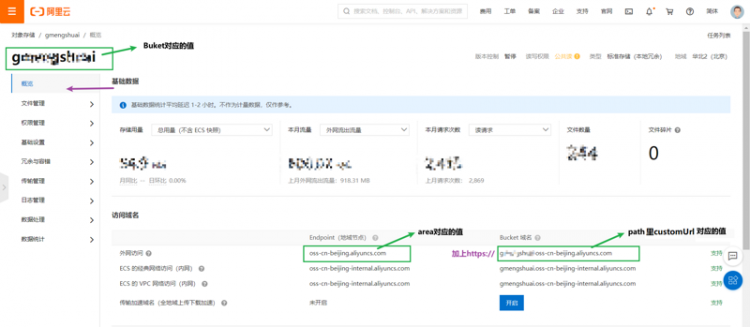
- 这里我提供一份完整修改后的作为参考。
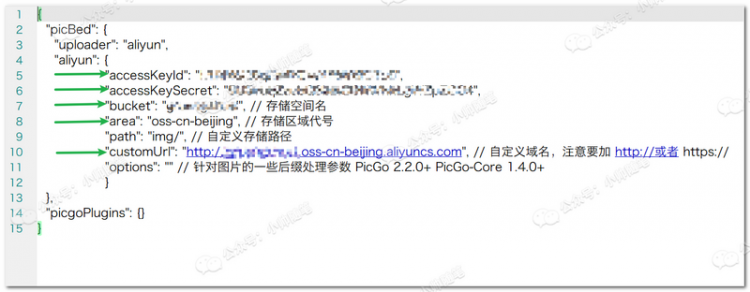
- 回到typora,依次 【文件】 ➡ 【偏好设置】 ➡【图像】,选择打开配置文件。
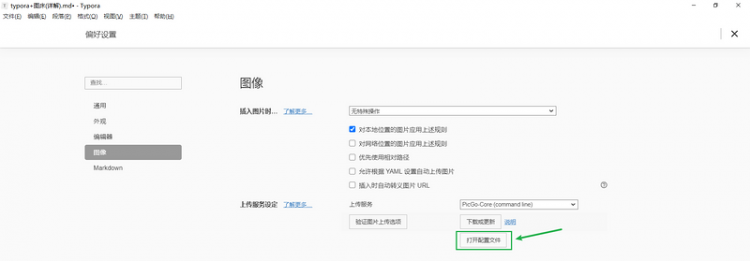
- 将之前的txt文本的里面的信息,复制粘贴到配置里,并ctrl+s进行保存。
配置至此终止
4.2 测试
- 点击【验证图片上传选项】测试,是否将图片成功上传。如果OK没问题,那就可以开启愉快地写作之旅了。
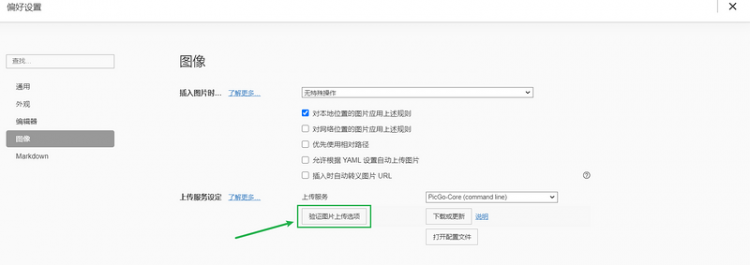
- 如果你看到下面这样的页面,congratulation!!!你成功了。
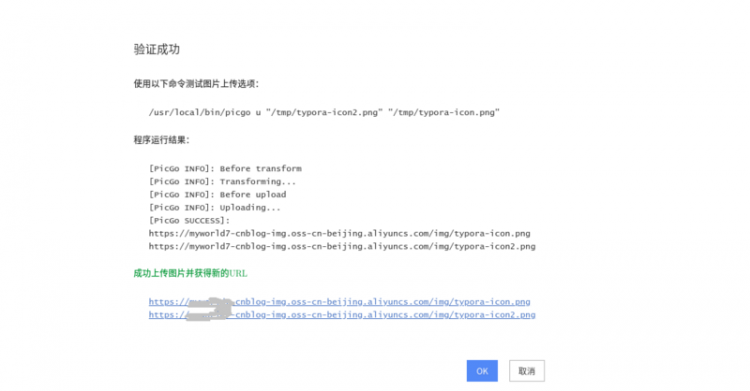
- 如果你看到是下面这样的页面,此时不要慌
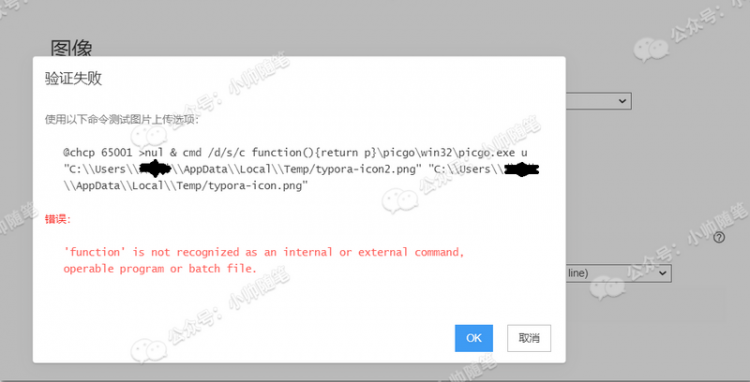
我们可以先尝试拿一张图片进行测试,发现已经能够正常使用了
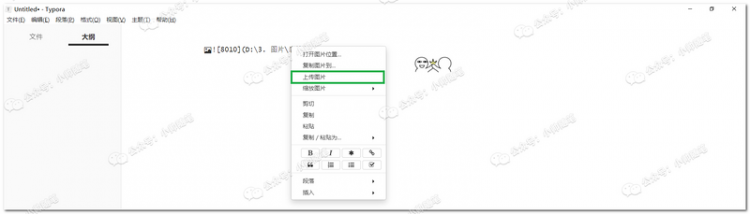
上传成功后,链接会自动转换为阿里云OSS的URL
![]()
测试至此完毕
4.3 PicGo (app)配置
我认为PicGo (app) 的好处在于独立。在没有使用Typora的时候,我们也可以使用它单独上传图片。
打开软件进行配置,这些配置基本就和PicGo Core类似。
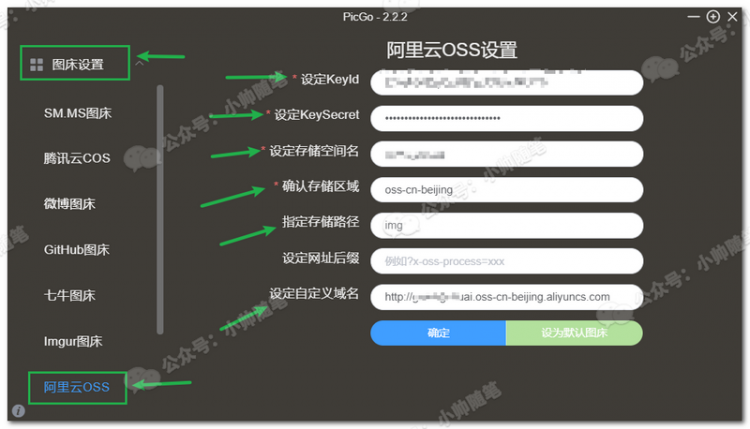
任意选择一个图片进行上传
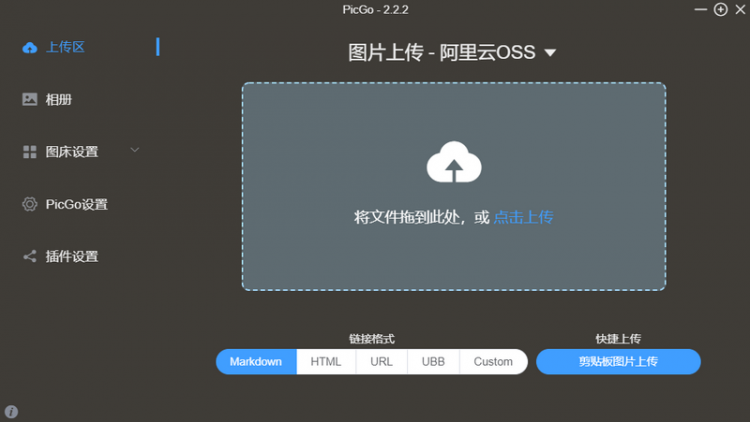
上传后在【相册】中进行管理
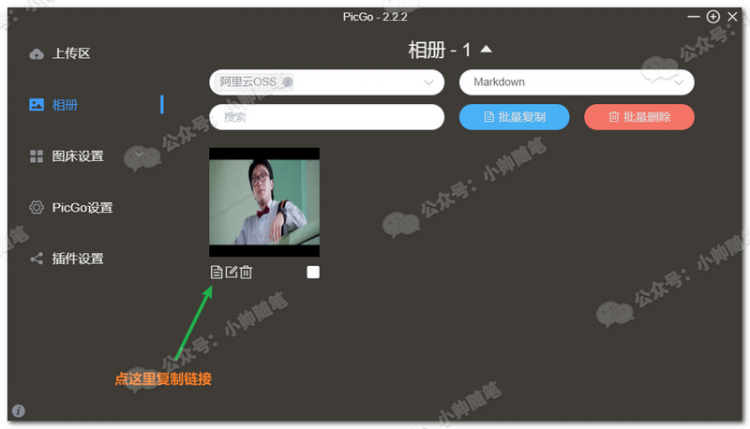
配置至此终止
5 解决疑惑问题
5.1 版本控制功能有必要开通吗
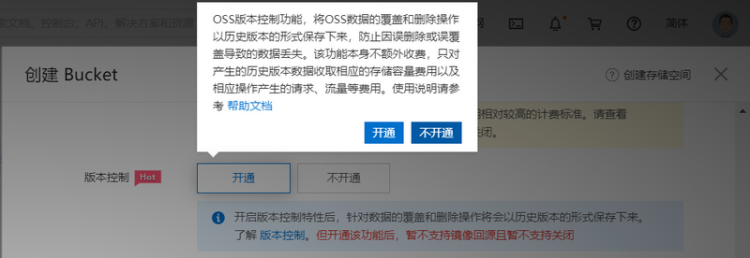
什么是OSS对象存储的版本控制功能?
可以参考文档说明:版本控制介绍,官方文档中有详细说明。
版本控制功能收费吗?如何收费?
阿里云OSS版本控制功能,本身功能是不收费的。只是开通版本控制功能后,会产生相应的历史数据版本,而历史数据版本是占用存储空间的,所以,版本控制功能只对产生的历史版本数据收取相应的存储容量费用以及相应操作产生的请求、流量等费用。
费用说明可以参考官方文档的OSS收费标准:OSS计费方式详解 - 阿里云
OSS有必要开通版本控制功能吗?
版本控制是用来防止用户误操作导致数据丢失的,建议用户根据实际情况选择,如果数据比较重要建议开通。
注意:未开启版本控制功能,数据删除或被覆盖后将无法找回。
5.2 图片上传如何自动添加水印
关于如何加水印,官方文档比我说的清楚多了,也不难理解(比计费好理解),道友们移步图片水印![]()
6 小结一下
我写作的流程:
第一种:
- 先在typora中写好markdown文章
- 可能有些图片已经上传,有些没有上传,没有关系,最后我会点击【格式】➡【图像】 ➡【上传所有本地图片】
- 偏好设置如下图
万万小心: 图片名称一定不要相同,它会进行覆盖
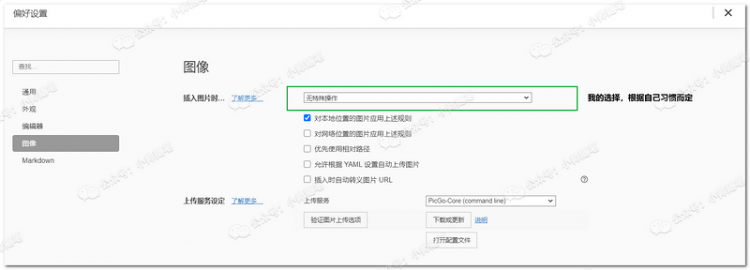
第二种:
- 先在typora中写好markdown文章
- 对于图片我建议先保存在电脑中,然后一个一个地进行插入,它会自动自传
- 偏好设置如下图
万万小心: 图片名称一定不要相同,它会进行覆盖
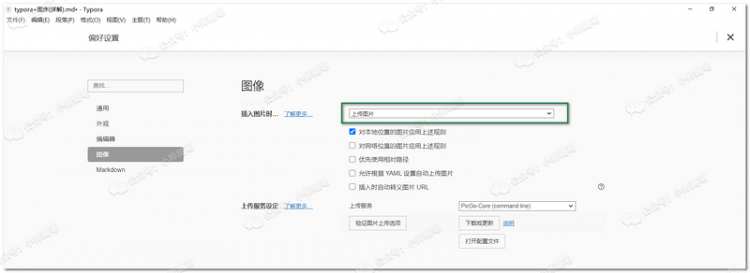
踩坑记录:
- 不能上传文件名有重复的图片
- 流量越多,费用越多
Typora+PicGo+阿里云搭建图床终于讲完了。
如果有一天大家看不见图了,那说明我已经支付不起这费用了
无论你从事什么行业,只要做好两件事就够了:一个是你的专业、一个是你的人品。专业决定了你的存在,人品决定了你的人脉;剩下的就是坚持 !
阅读 12发布于 今天 03:02
本作品系原创,采用《署名-非商业性使用-禁止演绎 4.0 国际》许可协议
李小二
解决别人生产的Bug,给别人生产Bug
43 声望
3 粉丝
李小二
解决别人生产的Bug,给别人生产Bug
43 声望
3 粉丝
宣传栏
1 了解工作
博客中用的笔记软件——Typora(Markdown语法)
博客中用的图床——阿里云对象存储(Object Storage Service,简称OSS)
图床平台介绍
七牛云
七牛云, 很多大佬也是推荐,注册认证后有10G永久免费空间,每月10G国内和10G国外流量,速度相当快,插件支持比较多,有免费ssl证书,但https流量收费。
网易云
网易云 NOS 对象存储从三个维度进行计量收费:存储容量、流量、接口调用次数。存储容量0-50 GB是免费,下载流量在0-20 GB免费,每月前 10 万次 Put 请求免费,每月前 100 万次 Get 请求免费。
腾讯云
腾讯云COS对象存储服务,共50G免费存储空间,每月10G免费下载流量,时长6个月。
阿里云
阿里云OSS 不免费,但是个人用,费用不是特别贵。
一般写个博客动态费钱的就是流量和请求部分。这可以说是喜悦中带着淡淡悲伤,有很多人看你的博客,你会很有成就感,但随之而来还有你需要承担的访问费用。流量也有包月套餐,不过我这个博客也没有那么多的访问量,也就没有购买,用的默认的按量计费。
阿里云作为图床,保证是全中国最稳的图床工具人了。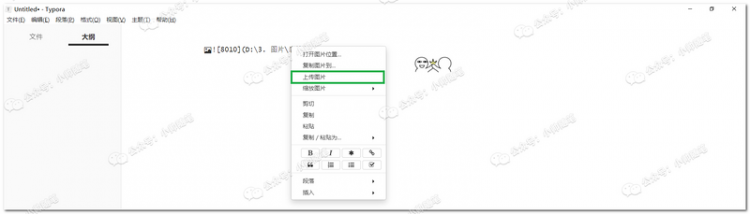
我估计等我敲不动代码了,阿里云也还活得好好的。所以图片安全问题根本不用考虑。唯一有点难受的地方就是要花点钱。
但是很便宜,半年才4.98元,还要啥自行车。![]()
2 准备工作
确保typora的版本在0.9.86及以上
- 打开typora,选择【帮助】➡【检测更新】先升级一下版本
官网下载 (下载速度较慢)
winx64 winx86 mac linux 腾讯下载点我,大家选择普通下载就可以了速度挺快的
我也给大家准备了不限速云盘,点击下方下载
winx64 winx86 mac linux
确保下载了PicGo Core (command line)
- 选择【文件】➡【偏好设置】,然后根据图示进行操作
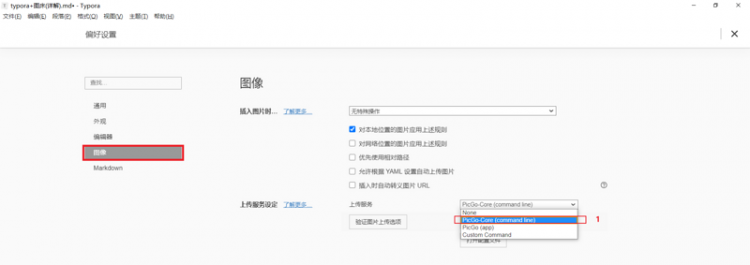
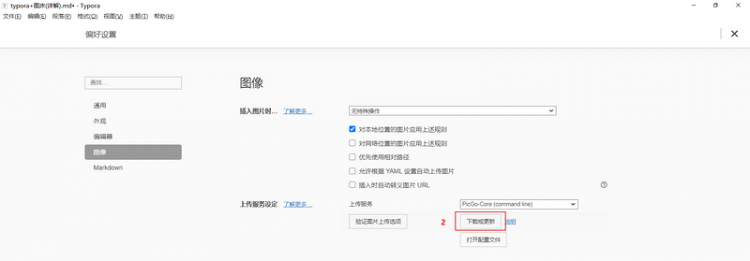
下载 PicGo Core (command line),过程真的很慢(能够富强上网则会快很多)
确保下载了PicGo (app)
- 官网下载点我
- github下载点我
- 不限速网盘下载点我
3 注册并配置阿里云
- 访问并注册账号
点我进行注册,这里我就不放图了,加油,你可以的!
- 下面就假设你已经完成注册并绑定实名身份
- 登录阿里云账号,进入对象存储OSS服务页面,直接点击折扣套餐。
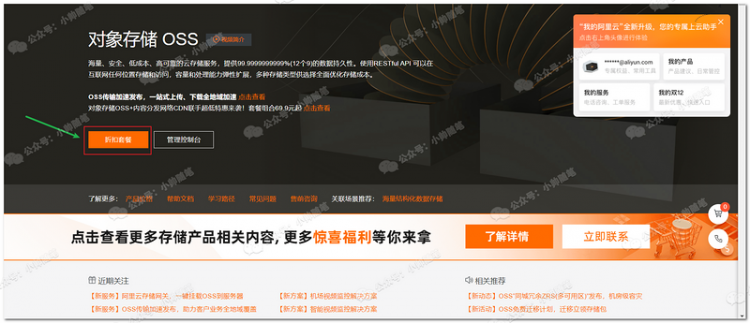
- 在折扣套餐界面购买一个存储资源包。
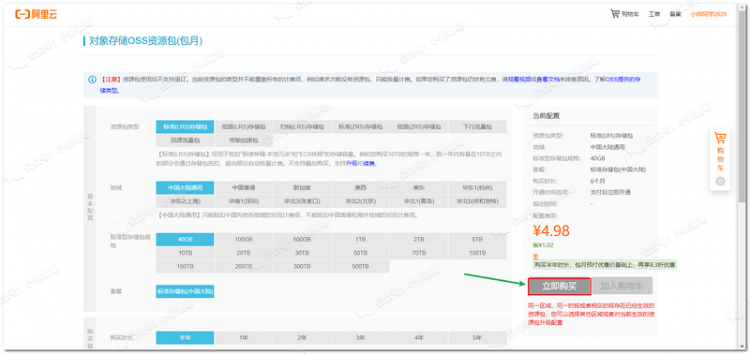
- 创建Bucket,根据图示进行操作
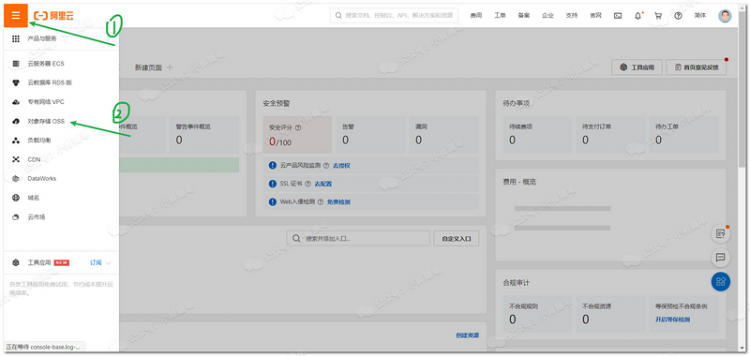
- 选择【概览】➡【创建Bucket】
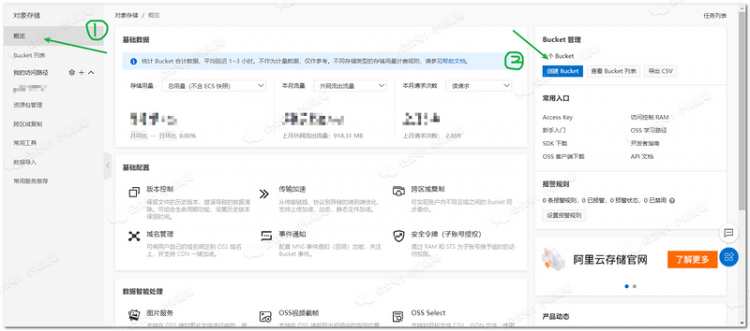
- 创建一个Bucket,填写名称并选择公共读。
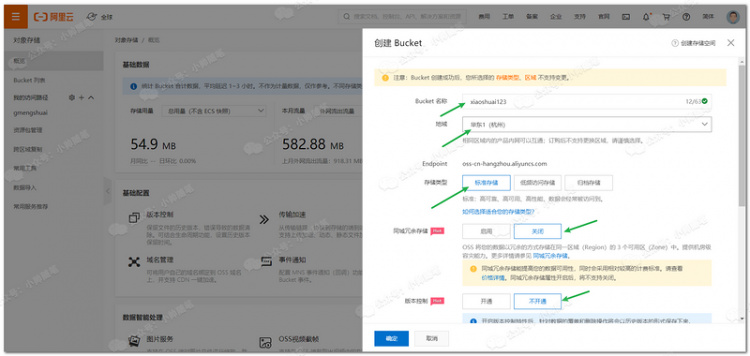
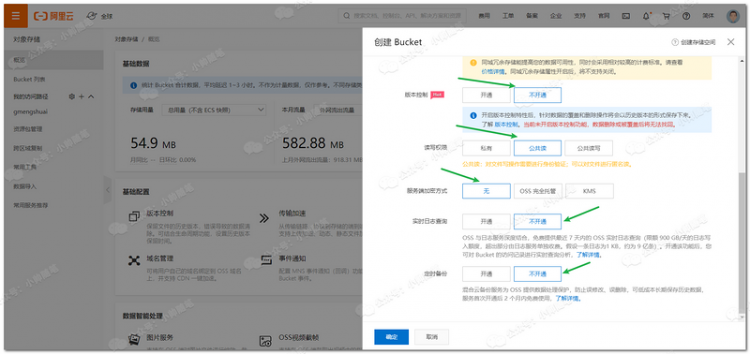
注册至此终止
4 配置两种PigGo
第一种:PicGo Core (command line) 【较方便,推荐使用】
第二种:PicGo (app) 【需要另外下载软件】
4.1 PicGo Core (command line)配置
- 桌面上新建一个txt文本,并复制下面内容到里面。
css
{"picBed": {
"uploader": "aliyun",
"aliyun": {
"accessKeyId": "",
"accessKeySecret": "",
"bucket": "", // 存储空间名
"area": "", // 存储区域代号
"path": "img/", // 自定义存储路径
"customUrl": "", // 自定义域名,注意要加 http://或者 https://
"options": "" // 针对图片的一些后缀处理参数 PicGo 2.2.0+ PicGo-Core 1.4.0+
}
},
"picgoPlugins": {}
}
上面信息都是要通过阿里云账号获取的
- 首先我们来获取accessKeyId和accessKeySecret
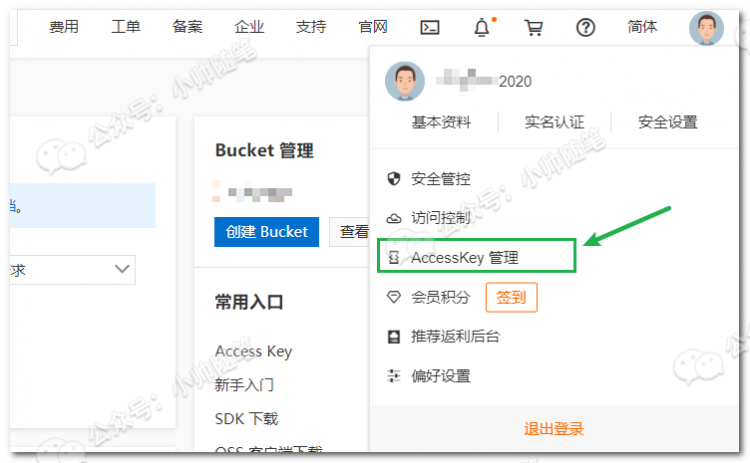
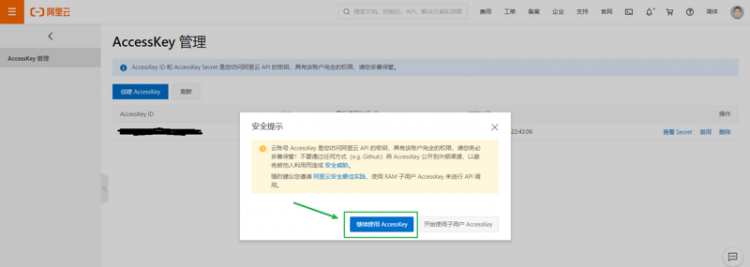
accessKeyId和accessKeySecret填入到文本的对应位置
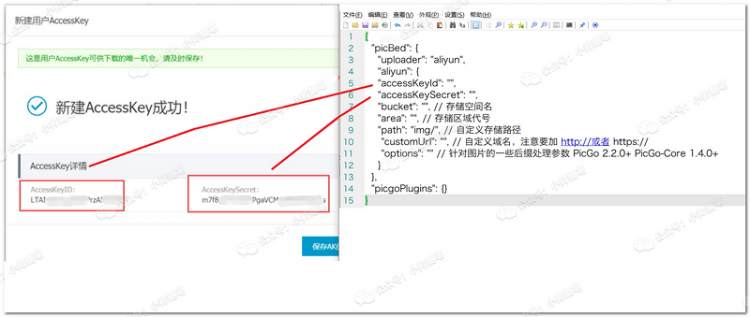
- 回到之前的oss对象存储
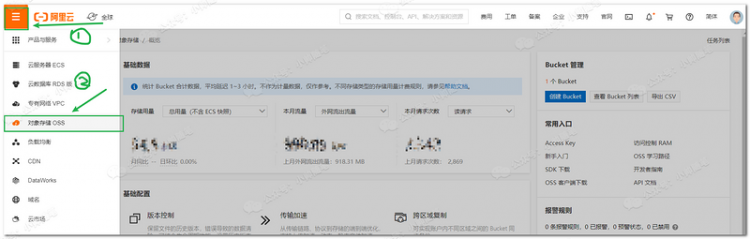
- 点击概览,将方框中的值填入到文本的对应位置
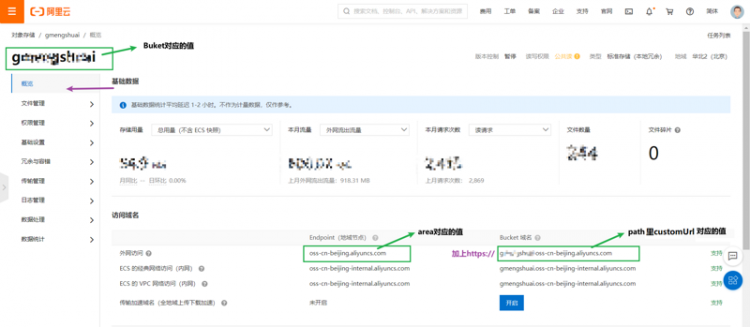
- 这里我提供一份完整修改后的作为参考。
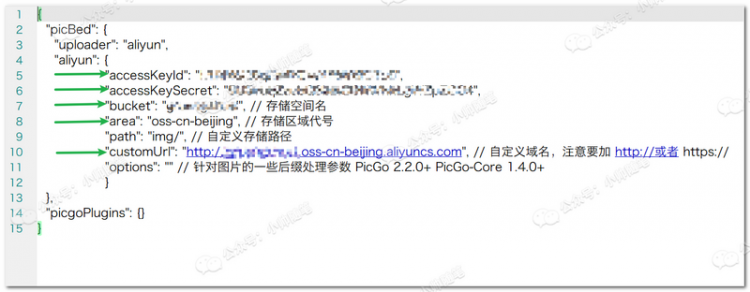
- 回到typora,依次 【文件】 ➡ 【偏好设置】 ➡【图像】,选择打开配置文件。
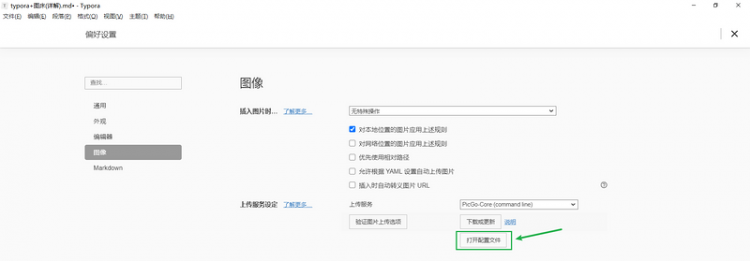
- 将之前的txt文本的里面的信息,复制粘贴到配置里,并ctrl+s进行保存。
配置至此终止
4.2 测试
- 点击【验证图片上传选项】测试,是否将图片成功上传。如果OK没问题,那就可以开启愉快地写作之旅了。
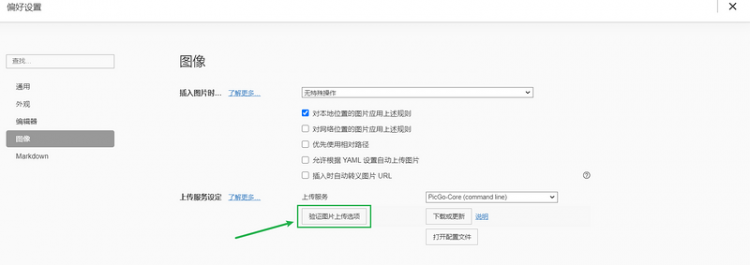
- 如果你看到下面这样的页面,congratulation!!!你成功了。
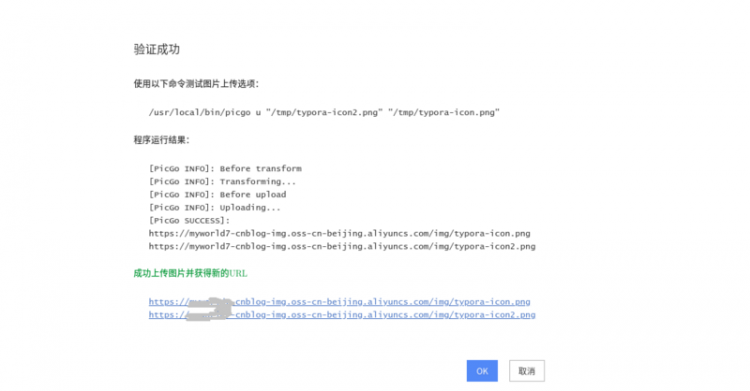
- 如果你看到是下面这样的页面,此时不要慌
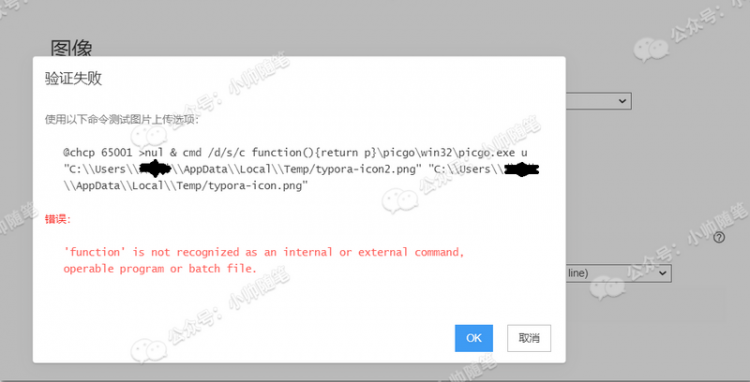
我们可以先尝试拿一张图片进行测试,发现已经能够正常使用了
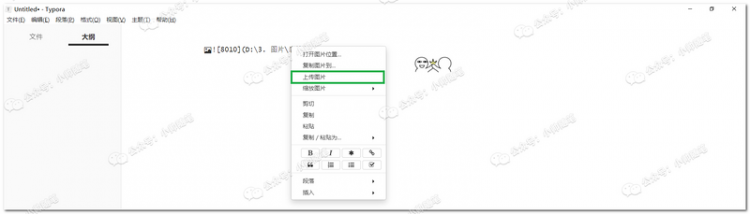
上传成功后,链接会自动转换为阿里云OSS的URL
![]()
测试至此完毕
4.3 PicGo (app)配置
我认为PicGo (app) 的好处在于独立。在没有使用Typora的时候,我们也可以使用它单独上传图片。
打开软件进行配置,这些配置基本就和PicGo Core类似。
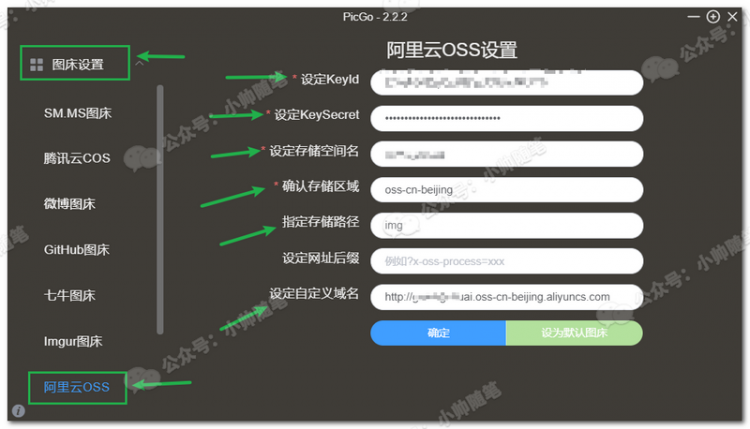
任意选择一个图片进行上传
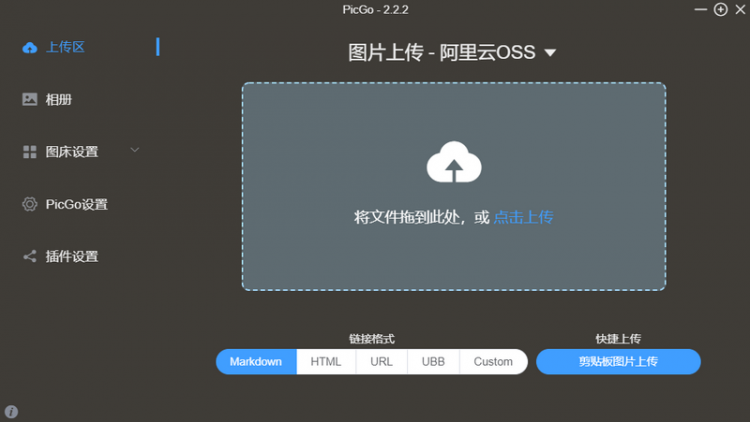
上传后在【相册】中进行管理
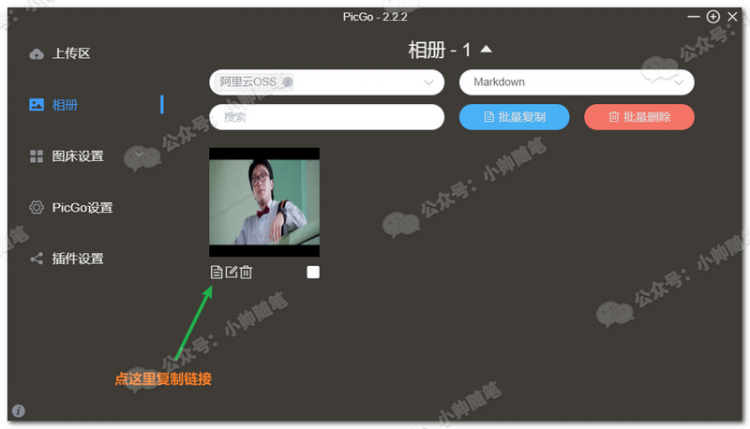
配置至此终止
5 解决疑惑问题
5.1 版本控制功能有必要开通吗
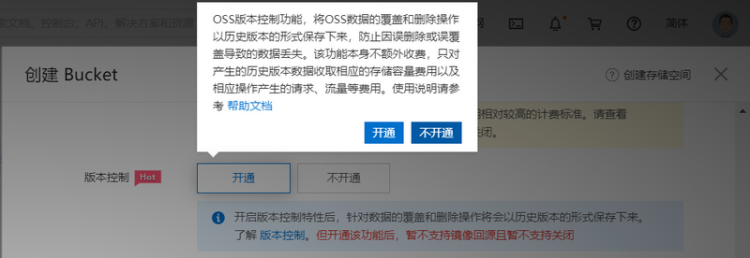
什么是OSS对象存储的版本控制功能?
可以参考文档说明:版本控制介绍,官方文档中有详细说明。
版本控制功能收费吗?如何收费?
阿里云OSS版本控制功能,本身功能是不收费的。只是开通版本控制功能后,会产生相应的历史数据版本,而历史数据版本是占用存储空间的,所以,版本控制功能只对产生的历史版本数据收取相应的存储容量费用以及相应操作产生的请求、流量等费用。
费用说明可以参考官方文档的OSS收费标准:OSS计费方式详解 - 阿里云
OSS有必要开通版本控制功能吗?
版本控制是用来防止用户误操作导致数据丢失的,建议用户根据实际情况选择,如果数据比较重要建议开通。
注意:未开启版本控制功能,数据删除或被覆盖后将无法找回。
5.2 图片上传如何自动添加水印
关于如何加水印,官方文档比我说的清楚多了,也不难理解(比计费好理解),道友们移步图片水印![]()
6 小结一下
我写作的流程:
第一种:
- 先在typora中写好markdown文章
- 可能有些图片已经上传,有些没有上传,没有关系,最后我会点击【格式】➡【图像】 ➡【上传所有本地图片】
- 偏好设置如下图
万万小心: 图片名称一定不要相同,它会进行覆盖
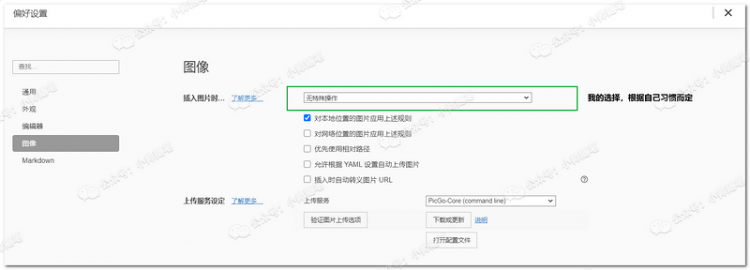
第二种:
- 先在typora中写好markdown文章
- 对于图片我建议先保存在电脑中,然后一个一个地进行插入,它会自动自传
- 偏好设置如下图
万万小心: 图片名称一定不要相同,它会进行覆盖
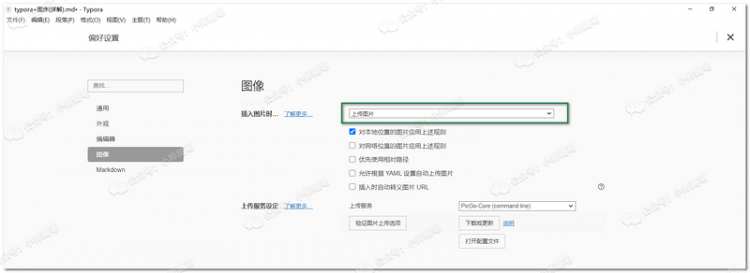
踩坑记录:
- 不能上传文件名有重复的图片
- 流量越多,费用越多
Typora+PicGo+阿里云搭建图床终于讲完了。
如果有一天大家看不见图了,那说明我已经支付不起这费用了
无论你从事什么行业,只要做好两件事就够了:一个是你的专业、一个是你的人品。专业决定了你的存在,人品决定了你的人脉;剩下的就是坚持 !
以上是 【Java】Typora+图床详解(小白都能学得会) 的全部内容, 来源链接: utcz.com/a/107145.html





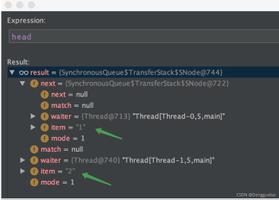
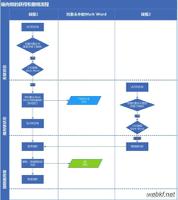
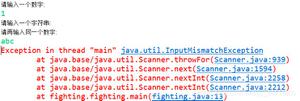
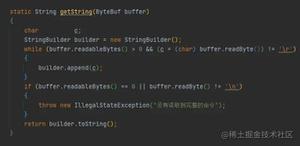

得票时间